Inbound Webhook: Kundendaten und dynamische Informationen bei Anrufen abfragen

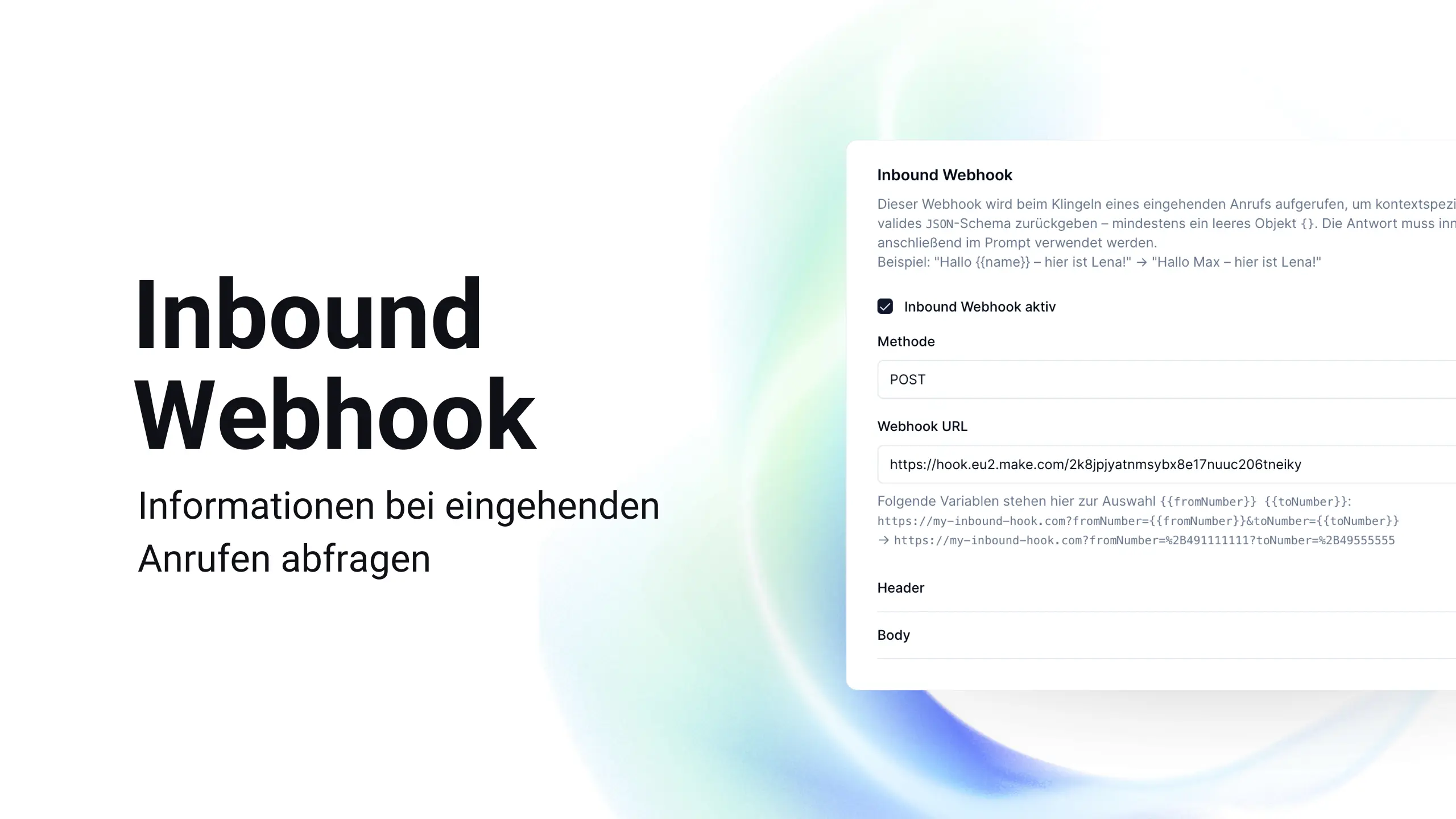
Zusammenfassung
Mit dem neuen Inbound-Webhook-Feature könnt ihr euren Fonio KI-Telefonassistenten so einrichten, dass er bei eingehenden Anrufen automatisch kundenspezifische Informationen wie zum Beispiel den Kundennamen aus einer externen Datenbank abruft und diese direkt im Gespräch verwendet. Dabei wird bei eingehenden Anrufen ein Webhook aufgerufen und die anrufende Nummer mitgegeben. Das zurückgegebene Resultat kann anschließend im Prompt über {{variable}} verwendet werden.
Überblick
Einleitung
Du möchtest, dass dein KI-Telefonassistent bei eingehenden Anrufen bestimmte Informationen vorab abfragt, um diese direkt im Gespräch verwenden zu können (z.B. Name des Anrufers, Kundennummer, Anrufhistorie etc.)?
Genau das ermöglicht der Inbound Webhook. Mit dieser Funktion kann dein Assistent bei eingehenden Anrufen automatisch Informationen wie den Namen des Anrufers aus einer externen Datenbank abrufen und direkt im Gespräch verwenden.
In diesem kurzen Guide erklären wir dir anhand eines praktischen Beispiels, wie du das neue Inbound-Webhook-Feature mit fonio.ai einrichtest.
Vorraussetzungen für die Einrichtung
Für die Einrichtung sind drei essenzielle Punkte notwendig:
- Eine Automation-Software: wie in unserem Beispiel Make.com. Damit wird der Webhook abgefangen und die gewünschte Datenbankabfrage durchgeführt.
- Eine Datenbank mit Kundendaten: Zum Beispiel ein Google Sheet, wo die gewünschten Informationen zu den Telefonnummern hinterlegt sind.
- Ein Tool zum Testen des Webhooks: Hier empfiehlt sich Postman. Damit könnt ihr prüfen, ob die Automation korrekt funktioniert, bevor ihr den Webhook live in fonio nutzt.
Erklärvideo: Inbound Webhook mit Fonio und Make.com
Einrichtung eines Inbound Webhooks
1. Inbound-Webhook in Fonio aktivieren
Zunächst aktiviert ihr in eurer Fonio App unter dem Reiter „Technisches“ die Funktion für den “Inbound-Webhook”. Dies ist die Grundlage, damit externe Systeme mit Fonio kommunizieren können.
2. Webhook-Szenario in Make.com erstellen
Öffnet Make und erstellt ein neues Szenario. Als Startpunkt wählt ihr den Modultyp „Custom Webhook“ aus. Fügt einen neuen Webhook hinzu, benennt ihn aussagekräftig (zum Beispiel „Fonio Inbound“) und speichert ihn ab. Anschließend kopiert ihr euch die generierte Webhook-URL.
Diese URL müsst ihr jetzt in der Fonio App eintragen. Geht dazu zurück in Fonio, fügt die URL unter „Webhook-URL“ ein und speichert die Einstellung. Damit ist die Verbindung zwischen Fonio und Make vorerst hergestellt.
3. Automation Workflow in Make erstellen
Nachdem wir fonio mit Make verbunden haben, müssen wir nun die eigentliche Automation in Make erstellen. Je nachdem, welche Daten ihr vor dem Abheben eures KI-Telefonassistenten abrufen wollt, müsst ihr hier die entsprechende Datenbank nach den benötigten Informationen durchsuchen und das Ergebnis per JSON an fonio zurücksenden.
In unserem Beispiel-Flow möchten wir, dass Make.com bei einem eingehenden Anruf die Anrufernummer mit unserer Datenbank (Google Sheets) abgleicht. Wenn die Nummer und der Name des Anrufers dort hinterlegt sind, sendet unsere Automation den Namen des Anrufers als Variable {{name}} an unseren KI-Telefonassistenten. Diese Variable können wir dann im Prompt oder zum Beispiel in der Startnachricht des KI-Telefonassistenten verwenden.
Der KI-Assistent begrüßt die anrufende Person dann mit:
Hallo {{name}}, ich bin die KI-Telefonassistentin von XY….“
Diese Automation lässt sich mit Make in 4 Steps erstellen:
- Der Webhook wird mit einem “Custom Webhook” aufgegriffen.
- Nachdem die From & To Number von unserem Webhook abgefangen wurde, erstellen wir als Nächstes eine Google Sheets “SearchRows” Node und prüfen, ob die Nummer bereits mit einem Namen in unserer Datenbank hinterlegt ist.
- Um die zwei Fälle (Name gefunden und Name nicht gefunden) abgreifen zu können, erstellen wir als Nächstes eine Router-Node und setzen die Bedingung für einen Ast auf “name = Exists” und für den anderen auf “name = Not Exists”.
- Jetzt erstellen wir für die beiden oben genannten Cases die Webhook Response Nodes. Im ersten Fall wird die Variable {{name}} als JSON-Datei als Response geschickt. Im zweiten Fall tauschen wir hier einfach die Variable {{name}} mit dem statischen Value „nicht gefunden“ aus.
Wichtig:
- Stellt sicher, dass ihr im letzten Schritt unter den Advanced Settings den “content-type” als „application/json“ definiert, damit fonio das Format korrekt erkennen kann.
- Vergesst nicht, euer Szenario in Make zu speichern und zu aktivieren. Erst wenn der Toggle auf „aktiv“ gesetzt ist, läuft die Automation live.
4. Webhook-Automation mit Postman testen
Bevor ihr weitermacht, ist es sinnvoll zu prüfen, ob der Webhook wie gewünscht funktioniert. Erstellt dazu in Postman eine neue POST-Request, fügt die Webhook-URL ein und wählt im Body-Bereich die Option „Raw“ mit dem Format „JSON“ aus.
Dann sendet ihr mit Postman eine Test-Request mit den zwei Variablen „fromNumber“ und „toNumber“ (diese Variablen werden später auch so von fonio geschickt) an eure Automation - das kann in etwa so aussehen:
{ "fromNumber": "+4915123456789", "toNumber": "+49891234567"}
Ruft dazu eine Nummer ab, die in eurer Datenbank hinterlegt ist, und prüft, ob der richtige Name zurückgegeben wird. Anschließend testet ihr auch eine Nummer, die nicht existiert, um sicherzugehen, dass die Standardantwort greift.
5. Inbound Webhook mit Fonio testen
Wenn ihr beim Testen mit Postman bereits die richtigen Webhook-Responses zurückbekommt, bedeutet das, dass ihr eure Response-Variablen jetzt auch für euren KI-Telefonassistenten benutzen könnt. Stellt noch einmal sicher, dass ihr die richtige Webhook-URL in Fonio kopiert habt und dass euer Make-Workflow aktiv ist.
Fügt jetzt den Namen der Variable, die von eurer Automation zurückgegeben wird (in unserem Fall „name“), im Prompt oder einfach in der Startnachricht hinzu. In unserem Beispiel fügen wir der Startnachricht die Variable „{{name}}“ hinzu damit die KI unseren Anrufer direkt mit dem jeweiligen Namen anspricht.
Wenn etwa Isabella anruft und sie mit der entsprechenden Telefonnummer in der Kundendatenbank hinterlegt ist, meldet sich euer Assistent automatisch mit:
„Hallo Isabella, hier ist Lena von Fonio, wie kann ich helfen?“
Sollte eine unbekannte Nummer anrufen, könnt ihr eine allgemeine Begrüßung einstellen, die ebenfalls professionell klingt.
Wichtig: Für einen echten Test mit Fonio müsst ihr 1. eure eigene Nummer in der Datenbank hinterlegen und 2. einen Testanruf an eure KI-Nummer durchführen. Ein Browser-Test ist nicht möglich, da der Inbound-Webhook einen Anruf mit den Variablen toNumber und fromNumber benötigt.
Fazit
Mit dem Inbound-Webhook macht ihr euren KI-Telefonassistenten noch leistungsfähiger und flexibler. Dieses Feature ermöglicht es euch, dynamische Daten aus externen Tools in Echtzeit abzurufen und direkt in Gesprächen zu verwenden.
Wir haben gezeigt, wie ihr so zum Beispiel den Namen des Anrufers sofort abrufen und in der Startnachricht des KI-Telefonassistenten verwenden könnt. Darüber hinaus sind aber viele weitere Automationen mit diesem Feature umsetzbar, zum Beispiel:
- Informationen über den Anrufer können vorab übermittelt werden, sodass Tools während des Anrufs bereits wissen, zu welcher ID der Anrufer gehört.
- Die vergangene Anrufhistorie kann als Kontext mitgegeben werden.
- Das aktuelle Produktsortiment kann eingebunden werden.
- Die aktuell aktiven Telefonsupportnummern für Weiterleitungen können bereitgestellt werden.
- Dynamische Begrüßungen und Verhaltensweisen können je nach Tageszeit angepasst werden.
- IDs können erstellt und bis zur Nachverarbeitung im context-Feld durchgereicht werden.
- Die komplette Startnachricht und der Prompt können in eine Variable gepackt und dynamisch über einen Webhook bereitgestellt werden.
Falls ihr noch Fragen habt, oder Unterstützung bei der technischen Einrichtung benötigt, könnt ihr euch jederzeit an support@fonio.ai melden. Unser Team hilft euch wie immer gerne weiter!

